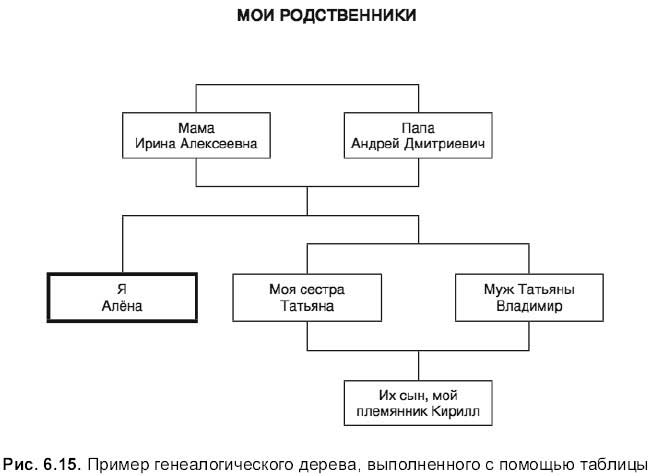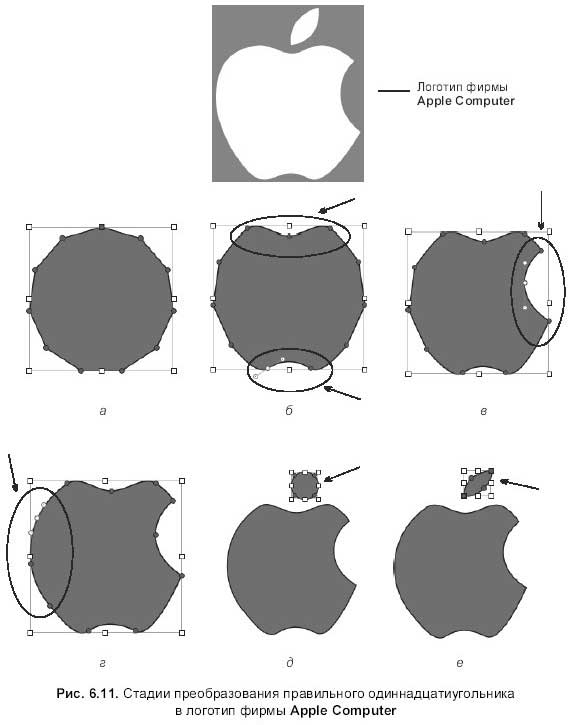7. Выделить четыре ячейки в этой же строке, но через одну от обрамленной. Объединить и прорисовать границы толщиной в 1 pt. Выполнить те же операции со следующими четырьмя ячейками, отстающими на две ячейки от последней обрамленной ячейки. Ввести в ячейки текст, приведенный в пункте 5. Выровнять текст в ячейках по центру, предварительно выделив все три ячейки.
8. Выделить правую границу седьмой ячейки одиннадцатой строки, произведя двойной щелчок по границе. Удерживая клавишу <Shift>, добавить к выделенной границе другие, как показано на рис. 6.16. Обратите внимание, выделение границы происходит только, когда указатель принимает вид двусторонней стрелки:
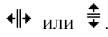
Прорисовать выделенные границы, выбрав из списка линий сплошную линию.
9. Аналогично пунктам 7 и 8 продолжить объединять и обрамлять необходимые ячейки, вводить в них текст, также продолжить рисование гра
...
Читать дальше »
/////////////////////////////////////////////////////////////////////////////////////////////////////////////////////////////////////////////////////////////////////////////////////////////////////////////////////////////////
9. Ввести текст в ячейки третьей строки.
Выровнять первую ячейку по левому краю:

Правую – по правому краю:

10. Выделить таблицу. В окне инспектора в области Cell Borders (Границы ячейки) выбрать пункт None (Отсутствует) из списка, содержащего типы штриха (см. рис. 5.52). Границы удалены, теперь таблица не видна, отображается только ее содержимое.
11. Сохранить изменения. Пример выполненного упражнения расположен на первой странице в файле: /pages/examples/6.1.13.pages.
Задание № 2
Создать генеалогическое дерево с помощью таблицы, взяв за образец рис. 6.15. Задание находится на второй странице документа в файле: /pages/tasks/6.1.13.pdf.
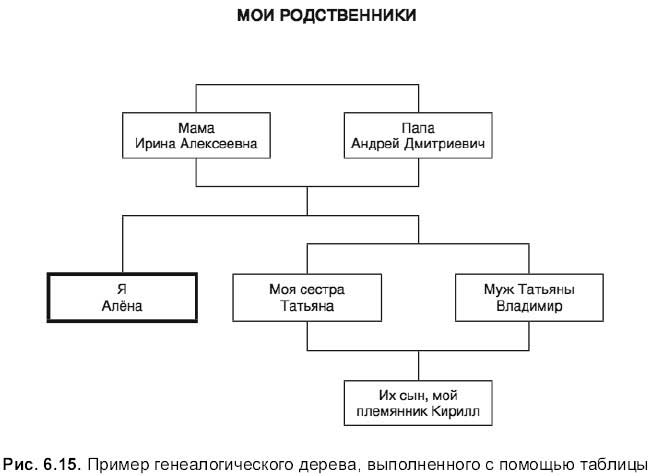
1. Встави
...
Читать дальше »
/////////////////////////////////////////////////////////////////////////////////////////////////////////////////////////////////////////////////////////////////////////////////////////////////////////////////////////////////
2. Вставить таблицу, произведя щелчок мышью по кнопке на панели инструментов Table (Таблица). Выделить таблицу щелчком мыши в любом месте таблицы. Обратите внимание на маркеры выделения: верхние – голубые (неактивные), нижние – черные (активные). Таблица является внутристрочным объектом. На работу с данными это никак не повлияет, но а свободно перемещать ее мы не сможем. Для преобразования таблицы в плавающий объект в окне инспектора на вкладке Wrap (Обтекание) следует установить переключатель Floating (Плавающий).
3. Для выполнения задания нам понадобится таблица из двух столбцов и трех строчек, причем без строки заголовка Для изменения числа строк и столбцов, а также для удаления заголовка необходимо перейти в окне инспектора на вкладку Table (Таблица), в области Table (Таблица) отключить флажок Header Row (Заголовок как строка). Затем в текстовое поле Rows (Строки) ввести значение 3, а в поле Columns (Стол
...
Читать дальше »
/////////////////////////////////////////////////////////////////////////////////////////////////////////////////////////////////////////////////////////////////////////////////////////////////////////////////////////////////
7. Для ускорения процесса форматирования подписей следует вводить текст не в новый созданный текстовый блок, а в копию блока, полученную из предыдущего, удерживая клавишу <Option>.
8. Сохранить файл в папке Документы с именем album2.pages. Закрыть файл.
9. Пример выполненного упражнения расположен на первой странице в файле: /pages/examples/6.1.12.pages.
Задание № 2
Создать два связанных блока, взяв за образец рис. 5.51. Задание расположено на второй странице документа в файле: /pages/tasks/6. 1.12.pdf.
1. Открыть файл упр. pages из папки Документы. Вставить разрыв страницы для перехода к новой странице.
2. Добавить текстовый блок, произведя щелчок по кнопке Text Box (Текстовый блок). Ввести в него текст (см. рис. 5.51).
3. Щелчок по голубому квадрату, расположенному на правой или на левой границе рамки выделения, сменит указатель на стрелку со знаком плюс. Если
...
Читать дальше »
/////////////////////////////////////////////////////////////////////////////////////////////////////////////////////////////////////////////////////////////////////////////////////////////////////////////////////////////////
6. Для отмены автоматического подчеркивания е‑mail‑адреса следует выполнить команду Pages → Preferences… (Настройки…), в появившемся окне перейти на вкладку Auto‑Correction (Автокоррекция), снять флажок Automatically detect email and web addresses (Автоматически определять e‑mail и web‑адреса).
7. Создать несколько копий готовой визитки, расположить их в два ряда так, чтобы замостить ими всю страницу.
8. Сохранить изменения. Пример выполненного упражнения расположен в файле: /pages/examples/6. 1.11.pages.
Для самостоятельной работы
Задание
Создать приглашение в соответствии с образцом, представленным на рис. 6.13. Задание расположено на второй странице документа в файле:
/pages/tasks/6.1.11.pdf.
Подсказка
□ Приглашение состоит из двух десятиугольников. Нижний закрашен текстурой, в верхний десятиугольник введен текст. Текстур
...
Читать дальше »
/////////////////////////////////////////////////////////////////////////////////////////////////////////////////////////////////////////////////////////////////////////////////////////////////////////////////////////////////
□ Пример выполненного упражнения находится на первой странице в файле: /pages/work/6.1.10.pages.
Задание № 2
На основе четырехконечной звезды создать две фигуры, рассмотренные на рис. 5.48. Задание находится на четвертой странице документа в файле: /pages/tasks/6.1.10.pdf.
Подсказка
□ Алгоритм выполнения данного задания рассмотрен в разд. 5.1.11 в подразд. «Преобразование графического примитива в кривую».
□ Пример выполненного упражнения расположен на второй странице документа в файле: /pages/work/6. 1.10.pages.
6.1.11. Работаем с текстом внутри графического примитива
Для выполнения задания нам понадобится материал Разд. 5.1.11.
Задание
Создать визитку, взяв за образец рис. 6.12. Задание находится в файле: /pages/tasks/6. 1.11.pdf.

1. Запустить приложение Pages
...
Читать дальше »
/////////////////////////////////////////////////////////////////////////////////////////////////////////////////////////////////////////////////////////////////////////////////////////////////////////////////////////////////
4. На данный момент кривая состоит из одиннадцати точек излома (рис. 6.10, А ). Преобразовать верхние три вершины и нижние две в сглаженные узлы, произведя двойной щелчок по каждой. Расположить их относительно друг друга, как показано на рис. 6.11,Б .
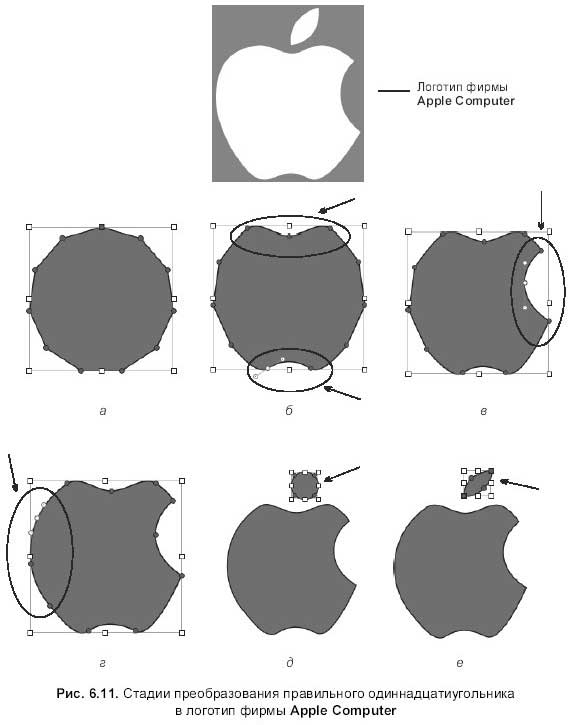
5. Чтобы «откусить» яблоко, необходимо преобразовать в сглаженный узел только среднюю точку из трех, расположенных на правой границе рамки выделения, и разместить их, как показано на рис. 6.11, В .
6. Оставшиеся три точки излома, расположенные на левой границе рамки, преобразовать в сглаженные узлы (рис. 6.11, Г ).
7. Для создания листка нарисовать круг, преобразовать его в кривую, конвертировать в точки излома диагональные узлы (рис. 6.11, Д ), оставшиеся два сглаженных узла расположить ближе друг к другу (рис. 6.11, Е).
8. Пер
...
Читать дальше »
/////////////////////////////////////////////////////////////////////////////////////////////////////////////////////////////////////////////////////////////////////////////////////////////////////////////////////////////////
10. Нарисовать дверь и ступеньки инструментом Rectangle (Прямоугольник), а ручку – инструментом Oval (Овал), удерживая клавишу <Shift>, чтобы получить круг. Текстура, используемая для двери, находится в файле: /photos/textures/fabric/31.jpg. Внутренняя область круга и ступенек – это градиент от черного к белому цвету.
11. Выделить все объекты, составляющие дом, сгруппировать их в один объект. Дом готов! Сохранить изменения в документе. Закрыть файл.
12. Сохранить изменения. Пример выполненного упражнения на первой странице в файле: /pages/examples/6.1. 10.pages.
Задание № 2
Работая с узлами, преобразовать правильный одиннадцатиугольник в надкушенное яблоко – логотип фирмы Apple Computer (рис. 6.11). Задание находится на второй странице документа в файле: /pages/tasks/6. 1.10.pdf.
1. В файле упр. pages вставить разрыв страницы для перехода к новой странице.
2. На панели инст
...
Читать дальше »
/////////////////////////////////////////////////////////////////////////////////////////////////////////////////////////////////////////////////////////////////////////////////////////////////////////////////////////////////

7. Нарисовать штору в окне, используя инструмент произвольного рисования Draw a Shape (Рисование формы):

Для закрашивания используйте любую текстуру из папки: /photos/textures/fabric. В образце использованы файлы: 04.jpg, 13.jpg, 17.jpg. Способ заполнения текстурой сменить на Scale to Fill (Заполнить масштабируя). Поместить штору перед окном, но за рамой, повторив дважды команду Arrange (Монтаж) → Send to Backward (Отправить назад), предварительно выделив штору.
8. Окно состоит из четырех объектов: прямоугольник, штора, два взаимно перпендикулярных отрезка. Выделить эти объекты, произведя щелчок мыши по ним, удерживая клавишу <Shift>. Выполнить команду Arrange (Монтаж)Group (Группировать). Теперь Pages понимает окно как один объект. Создать две к
...
Читать дальше »
/////////////////////////////////////////////////////////////////////////////////////////////////////////////////////////////////////////////////////////////////////////////////////////////////////////////////////////////////
2. На панели инструментов из списка Shapes (Формы):

Выбрать инструмент Rectangle (Прямоугольник):

Растянуть появившийся прямоугольник по вертикали так, чтобы он занимал половину страницы, а по горизонтали – большую часть ширины страницы.
3. Не снимая выделения, открыть окно Inspector (Инспектор), перейти на вкладку Graphic (Графика):

В списке Fill (Заливка) выбрать пункт Image Fill (Заливка изображением), произвести щелчок по кнопке Choose… (Выбрать…), в появившемся диалоговом окне указать файл с текстурой. Текстуры расположены на прилагаемом диске. В образце использован файл: /photos/textures/rock/61.jpg. Из предложенных вариантов заполнения текстурой выбрать Ti
...
Читать дальше »
/////////////////////////////////////////////////////////////////////////////////////////////////////////////////////////////////////////////////////////////////////////////////////////////////////////////////////////////////
|